Rumah >Tutorial mudah alih >iPhone >Skrin iPhone terus kembali ke skrin utama
Skrin iPhone terus kembali ke skrin utama
- WBOYWBOYWBOYWBOYWBOYWBOYWBOYWBOYWBOYWBOYWBOYWBOYWBke hadapan
- 2024-04-17 08:28:15581semak imbas
Adakah skrin iPhone anda terus kembali ke skrin utama setiap kali anda membuka apl tertentu? Ini adalah tingkah laku yang luar biasa dan sebab anda dikembalikan ke skrin utama adalah kerana apl itu ranap atas sebab tertentu. Penyelesaian masalah akan menjadi lebih mudah jika anda mengikuti set arahan ini.
Betulkan 1 – Tukar gelagat klik
Salah satu gerak isyarat belakang pada iPhone membolehkan anda meminimumkan apl semasa. Melumpuhkan gelagat klik seharusnya menyelesaikan isu ini.
Langkah 1 – Buka Tetapan.
Langkah 2 – Kemudian, lawati tetapan Kebolehaksesan untuk menghidupkannya.
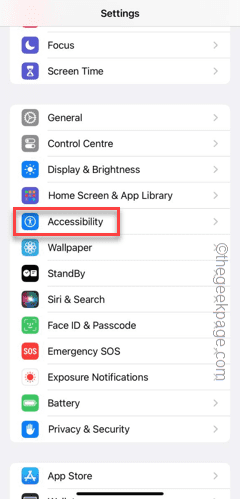
Langkah 3 – Pergi ke ciri “Fizik & Motor” dan buka tetapan “Sentuh”.
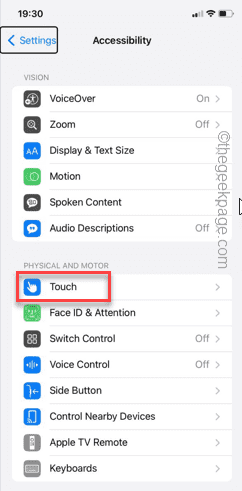
Langkah 4 – Leret ke bawah ke tetapan “Ketik Belakang”. Membukanya.
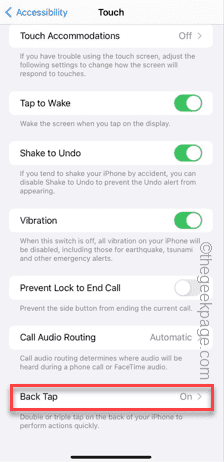
Langkah 5 – Dalam halaman “Klik Belakang”, semak tindakan “Double Click” atau “Triple Click”.
Langkah 6 – Buka “Double Click” untuk membukanya.
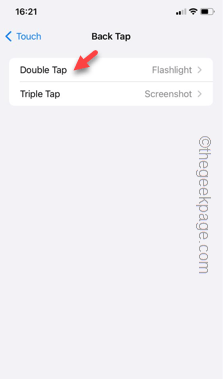
Langkah 7 – Tetapkannya kepada mod “Tiada”.
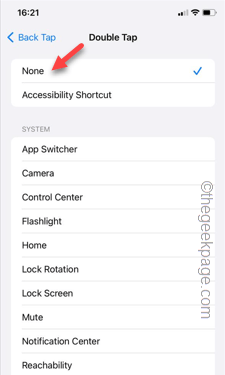
Langkah 8 – Kembali ke halaman “Kembali” dan hidupkan ciri “Tiga Klik”.
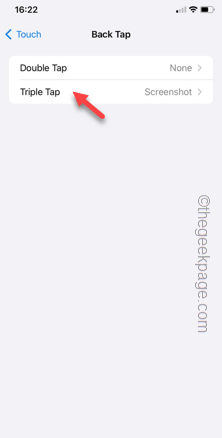
Langkah 9 – Tetapkan gerak isyarat ini kepada “Tiada”.
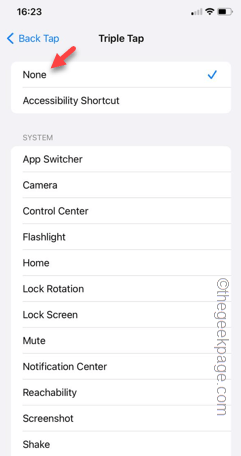
Selepas melumpuhkan kedua-dua gerak isyarat ini, buka apl yang sama sekali lagi dan ujinya.
Betulkan 2 – Pastikan anda mempunyai storan yang mencukupi
Mempunyai sekurang-kurangnya 2 GB ruang kosong adalah penting untuk apl besar berjalan dengan betul pada telefon anda.
Langkah 1 – Mula-mula buka tab Tetapan.
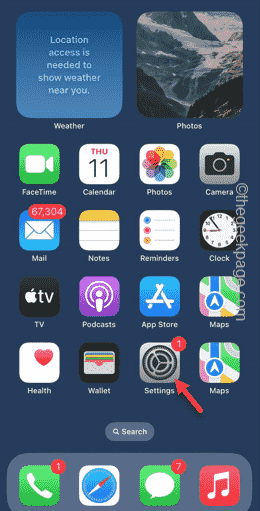
Langkah 2 – Seterusnya pergi ke tetapan “Umum”.
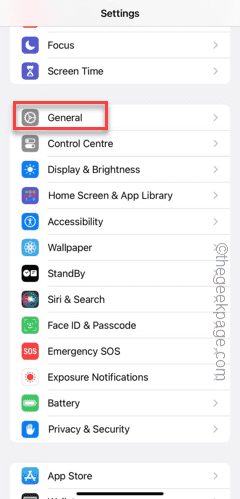
Langkah 3 – Buka tetapan "Storan iPhone".
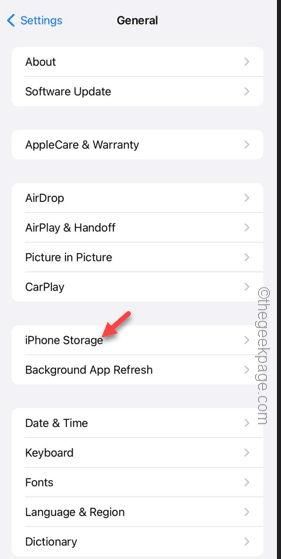
Langkah 4 – Lihat apl yang menggunakan banyak ruang storan telefon anda.
Langkah 5 – Pertimbangkan untuk memadamkan sebarang fail besar atau menyahpasang apl untuk mengosongkan lebih banyak ruang.
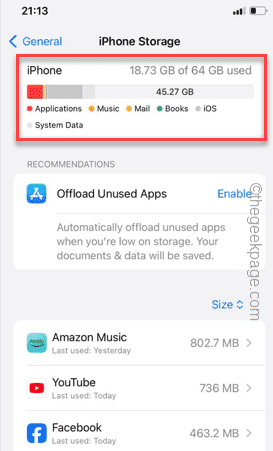
Semak sama ada ini berkesan.
Betulkan 3 – Kemas Kini Apl Terjejas
Kadangkala, pepijat dalam versi apl yang sedang dipasang boleh menyebabkan ia berkelakuan tidak menentu.
Langkah 1 – Buka App Store.
Langkah 2 – Seterusnya, cari apl yang bermasalah dari kotak carian.
Langkah 3 – Buka apl.
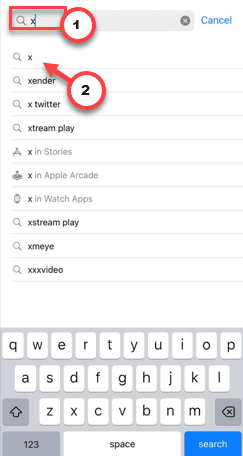
Langkah 4 – Jika terdapat kemas kini, klik “Kemas Kini”.
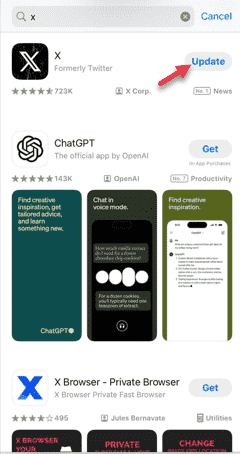
Sila terus semak semula apabila apl dikemas kini kepada versi terkini.
Betulkan 4 – Tetapkan Semula Reka Letak Skrin Utama
Penyelesaian terakhir dalam senarai kami ialah menetapkan semula reka letak skrin utama pada peranti anda.
Langkah 1 – Langkah untuk menetapkan semula reka letak skrin utama anda adalah sangat mudah. Jadi, buka tetapan.
Langkah 2 – Buka tab “Umum”.
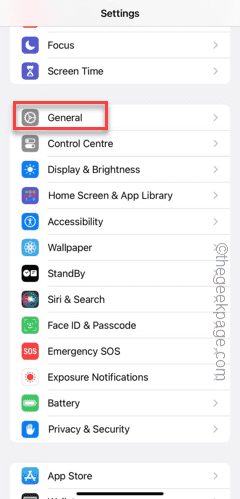
Langkah 3 – Luncurkan ke bawah dan gunakan tetapan “Pindahkan atau Tetapkan Semula iPhone”.
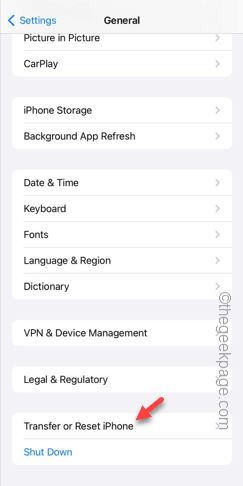
Langkah 4 – Sentuh pilihan "Tetapkan Semula" pada halaman seterusnya.
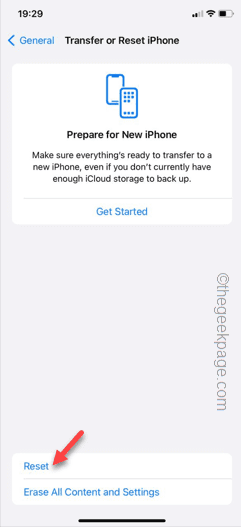
Langkah 5 – Kali ini, sentuh tetapan “Reka Letak Skrin Utama” untuk menggunakannya.
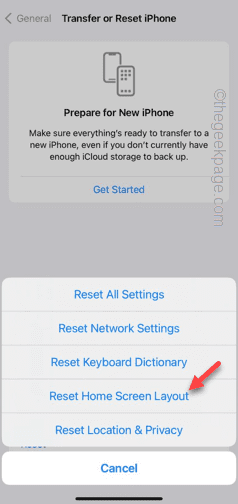
Selepas menetapkan semula reka letak skrin utama, cuba apl sekali lagi.
Semak sama ada penyelesaian ini membantu.
Atas ialah kandungan terperinci Skrin iPhone terus kembali ke skrin utama. Untuk maklumat lanjut, sila ikut artikel berkaitan lain di laman web China PHP!

